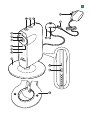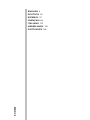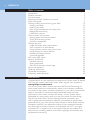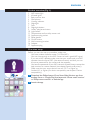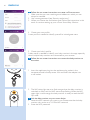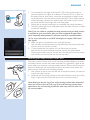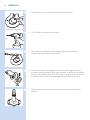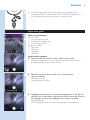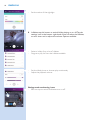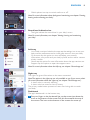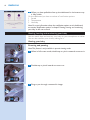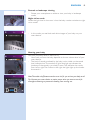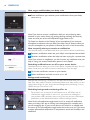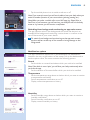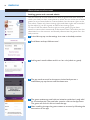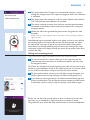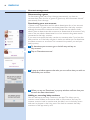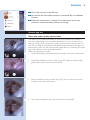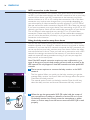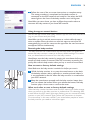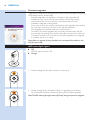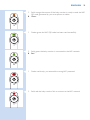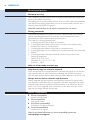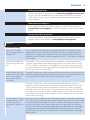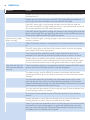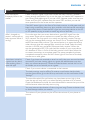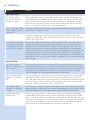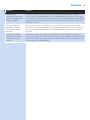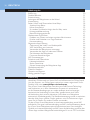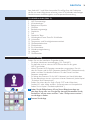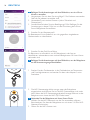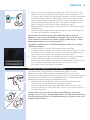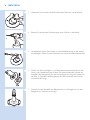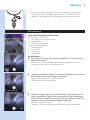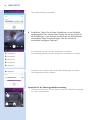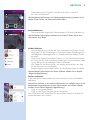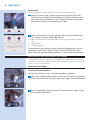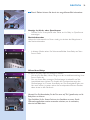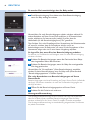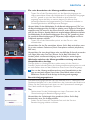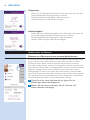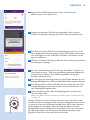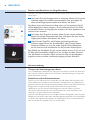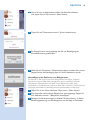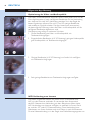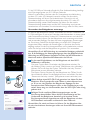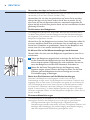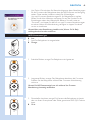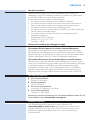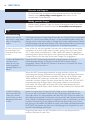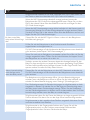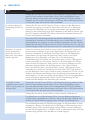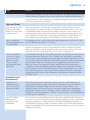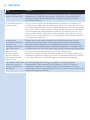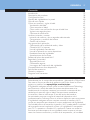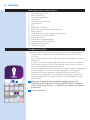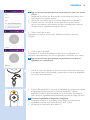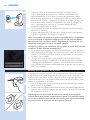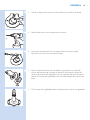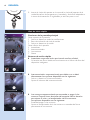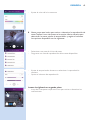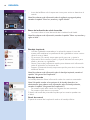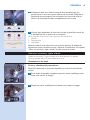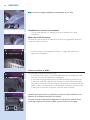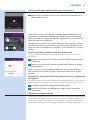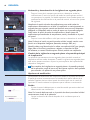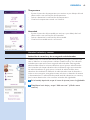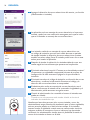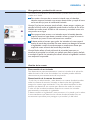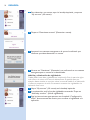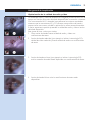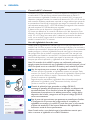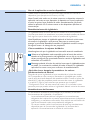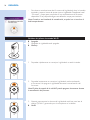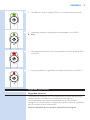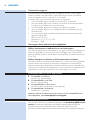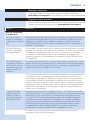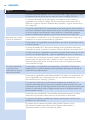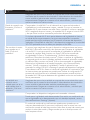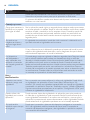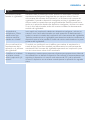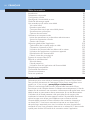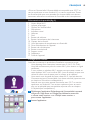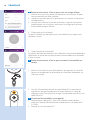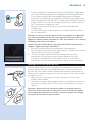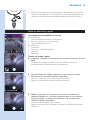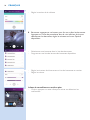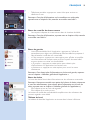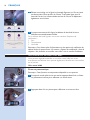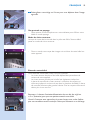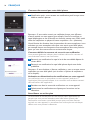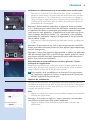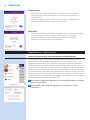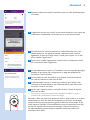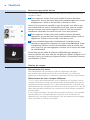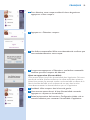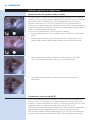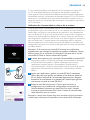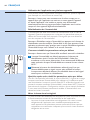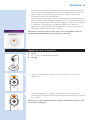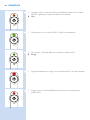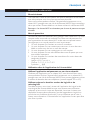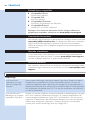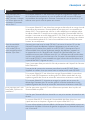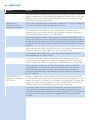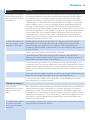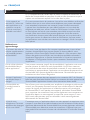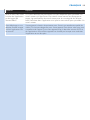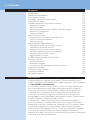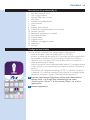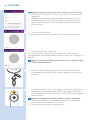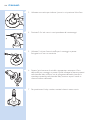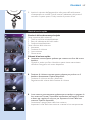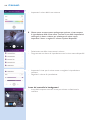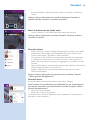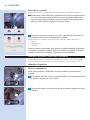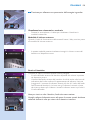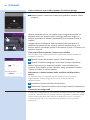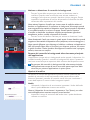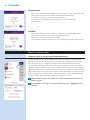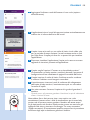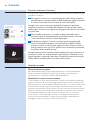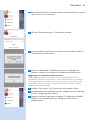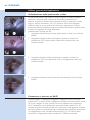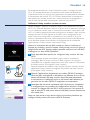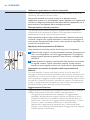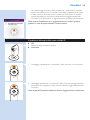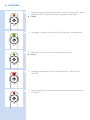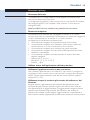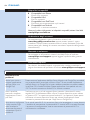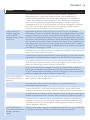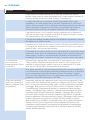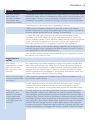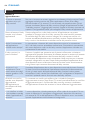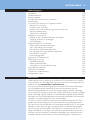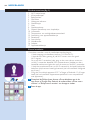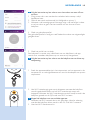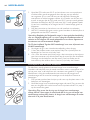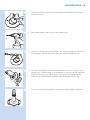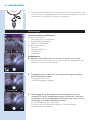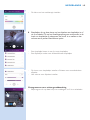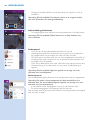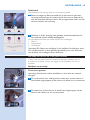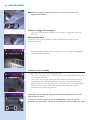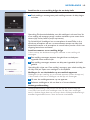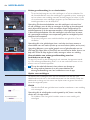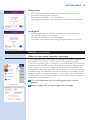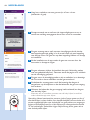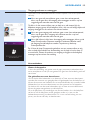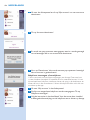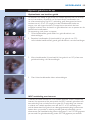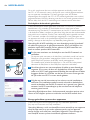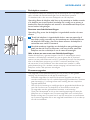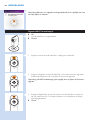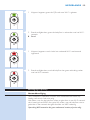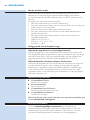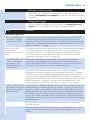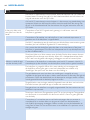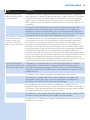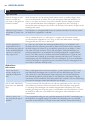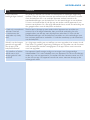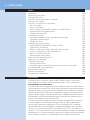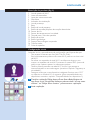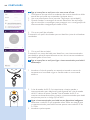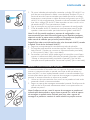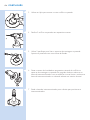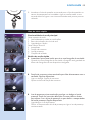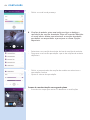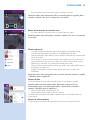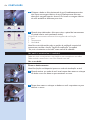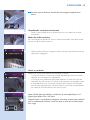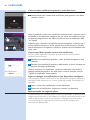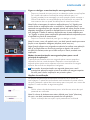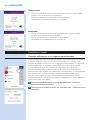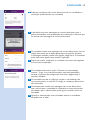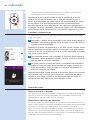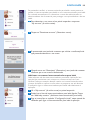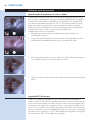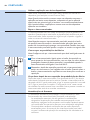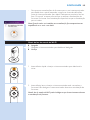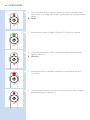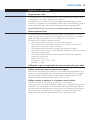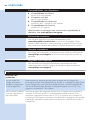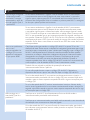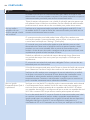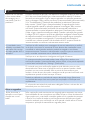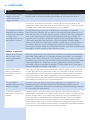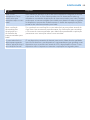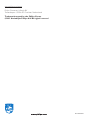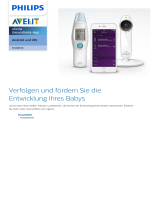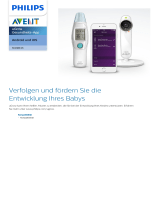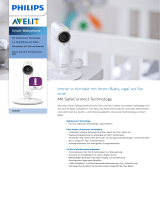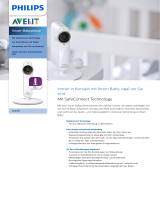Seite wird geladen ...
Seite wird geladen ...
Seite wird geladen ...
Seite wird geladen ...
Seite wird geladen ...
Seite wird geladen ...
Seite wird geladen ...
Seite wird geladen ...
Seite wird geladen ...
Seite wird geladen ...
Seite wird geladen ...
Seite wird geladen ...
Seite wird geladen ...
Seite wird geladen ...
Seite wird geladen ...
Seite wird geladen ...
Seite wird geladen ...
Seite wird geladen ...
Seite wird geladen ...
Seite wird geladen ...
Seite wird geladen ...
Seite wird geladen ...
Seite wird geladen ...
Seite wird geladen ...
Seite wird geladen ...
Seite wird geladen ...
Seite wird geladen ...
Seite wird geladen ...

30
Inhaltsangabe
Einführung 30
Produktübersicht 31
Ersteinrichtung 31
Anbringen des Babyphones an der Wand 33
Kurzanleitung 35
Sehen, Hören und Überwachen Ihres Babys 38
Ansehen Ihres Babys 38
Hören Ihres Babys 39
So werden Sie benachrichtigt, dass Ihr Baby weint 40
Hintergrundüberwachung 40
Benachrichtigungsoptionen 41
Gastbenutzer und Konten 42
Einladen von Gästen und einem zweiten Administrator 42
Erteilen und Entziehen von Zugriffsrechten 44
Kontoverwaltung 44
Allgemeine App-Nutzung 46
Optimierung der Video- und Audioqualität 46
WiFi-Verbindung zum Internet 46
Verwenden des Babyphones unterwegs 47
Verwenden der App auf mehreren Geräten 48
Zurücksetzen des Babyphones 48
Firmware-Aktualisierungen 48
WiFi-Statusanzeigen 49
Sicherheit und Datenschutz 50
Netzwerksicherheit 50
Starke Passwörter 51
Sichere Verwendung der Babyphone-App 51
Gerätekompatibilität 51
Zubehör bestellen 51
Garantie und Support 52
Häug gestellte Fragen 52
Einführung
Herzlichen Glückwunsch zu Ihrem Kauf und willkommen bei Philips Avent!
Um den Support von Philips Avent optimal zu nutzen, registrieren Sie Ihr
Produkt bitte unter www.philips.com/welcome.
Das uGrow Smart-Babyphone nutzt die neue SafeConnect Technology
und funktioniert so in allen Netzwerken. Es passt sich automatisch
an die Netzwerkbedingungen an, sodass jederzeit eine hochwertige,
kontinuierliche Verbindung zu Ihrem Baby gewährleistet wird. Sollte
die Verbindung doch einmal abbrechen, wird diese vom Babyphone
automatisch wiederhergestellt. Die Bandbreitennutzung wurde so optimiert,
dass der Akku Ihres mobilen Geräts geschont wird. Es funktioniert sogar,
wenn Sie Ihr Telefon für andere Zwecke verwenden.
Für das uGrow Smart-Babyphone ist eine Internetverbindung sowie WiFi
erforderlich. Eine gute Internetverbindung und WiFi sind Voraussetzung, damit
Ihr uGrow Smart-Babyphone optimal funktionieren kann. Eine niedrigere
Qualität von Internetverbindung und WiFi kann die Verbindung zwischen der
uGrow App und dem Babyphone beeinträchtigen. Es ist mit iOS7 und höher
DEUTSCH

bzw. Android 4.1 und höher kompatibel. Es verfügt über alle Funktionen,
die Sie von einem Babyphone erwarten, wie z. B. Schlaieder, mehrfarbiges
Nachtlicht sowie Luftfeuchtigkeits- und Temperaturüberwachung.
Produktübersicht (Abb. 1)
1 WiFi-Statusanzeige
2 Infrarotleuchten
3 Babyphone-Objektiv
4 Mikrofon
5 Beobachtungsanzeige
6 Nachtlicht
7 Fuß
8 Nachtlicht-Taste
9 Wiedergabe-/Pause-Taste für Schlaieder
10 Lichtsensor
11 Temperatur- und Feuchtigkeitssensoreinheit
12 Gerätesteckerbuchse
13 Rückstelltaste
14 Ein-/Ausschalter
15 Wandmontagehalterung
16 Ladegerät
17 Gerätestecker
Ersteinrichtung
Stellen Sie vor der Installation Folgendes sicher:
- Sie haben kabellosen Internetzugang (2,4 GHz WiFi).
- Sie benden sich so nahe am WiFi-Router, dass Sie ein gutes
WiFi-Signal haben.
- Wenn Sie einen WiFi-Repeater verwenden, vergewissern Sie sich,
dass Ihr Router und Ihr WiFi-Repeater dieselbe SSID (Netzwerkname)
haben und dass Sie dasselbe Passwort für den Router und den
Repeater verwenden.
- Sie haben das Passwort für Ihr WiFi-Netzwerk zur Hand. Verbinden
Sie das Babyphone immer mit einem sicheren Netzwerk (siehe Kapitel
“Sicherheit und Datenschutz”).
- Stellen Sie sicher, dass Ihr Smart-Gerät iOS7 oder höher bzw.
Android 4.1 oder höher ausführt (Informationen zur Kompatibilität
nden Sie im Kapitel “Gerätekompatibilität”).
1 Laden Sie die Philips Avent uGrow Smart-Babyphone-App aus
dem App Store oder von Google Play herunter. Verwenden Sie die
Stichworte “uGrow smart monitor” oder “Philips smart monitor”,
um die App zu nden.
2 Starten Sie die App.
DEUTSCH 31

3 Befolgen Sie die Anweisungen auf dem Bildschirm, um ein uGrow-
Konto zu erstellen.
1 Vergewissern Sie sich, dass Sie eine gültige E- Mail-Adresse verwenden,
über die Sie jederzeit erreichbar sind.
2 Verwenden Sie ein starkes Passwort (siehe “Sicherheit und
Datenschutz”).
3 Anschließend erhalten Sie eine Bestätigungs-E-Mail. Befolgen Sie die
Anweisungen in dieser E-Mail, um mit der Einrichtung des uGrow
Smart-Babyphones fortzufahren.
4 Erstellen Sie ein Benutzerprol.
Ein Benutzerprol ist erforderlich, um sich gegenüber eingeladenen
Gastbenutzern zu identizieren.
5 Erstellen Sie das Prol Ihres Babys.
Ein Babyname ist erforderlich, um Ihr Babyphone in der App zu
identizieren, insbesondere, wenn mehrere Babyphones mit Ihrem Konto
verbunden sind.
4 Befolgen Sie die Anweisungen auf dem Bildschirm, um das Babyphone
an die Stromversorgung anzuschließen.
1 Stecken Sie den Gerätestecker in die Gerätebuchse am Temperatur-
und Feuchtigkeitssensor, und stecken Sie dann den Adapter in eine
Steckdose.
2 Die WiFi-Statusanzeige blinkt orange, wenn das Babyphone
eingeschaltet wird. Warten Sie, bis die WiFi-Statusanzeige nicht mehr
blinkt. Wenn die WiFi-Statusanzeige dauerhaft orange leuchtet, ist das
Babyphone zum Lesen des WiFi-QR-Codes bereit.
5 Verbinden Sie das Babyphone mit Ihrem Smart-Gerät.
1 Wählen Sie das WiFi-Netzwerk aus, das Sie verwenden möchten.
Bitte beachten Sie, dass das Babyphone nur mit einem 2,4-GHz-WiFi-
Netzwerk funktioniert.
2 Geben Sie das WiFi-Passwort ein.
DEUTSCH32

3 Halten Sie, wie in der App beschrieben, den WiFi-QR-Code auf dem
Bildschirm Ihres Smartphones oder Tablets in einem Abstand von ca.
20 cm vor das Objektiv des Babyphones. Bewegen Sie das Smartphone
bzw. Tablet langsam näher an das Objektiv heran oder weiter davon
weg, um sicherzustellen, dass der WiFi-QR-Code richtig gelesen wird.
Wenn das Babyphone den WiFi-QR-Code gelesen hat, gibt es eine
kurze Tonfolge aus, und die WiFi-Statusanzeige blinkt grün.
4 Befolgen Sie die Anweisungen auf dem Bildschirm, um die Einrichtung
abzuschließen.
5 Die WiFi-Statusanzeige leuchtet dauerhaft grün, wenn das Babyphone
mit dem WiFi-Netzwerk verbunden ist.
Hinweis: Wenn Sie die Einrichtung nicht abschließen können und das
Babyphone nach den oben beschriebenen Schritten nicht mit Ihrem Smart-
Gerät verbunden ist, lesen Sie das Kapitel “Häug gestellte Fragen” in dieser
Bedienungsanleitung, um eine Lösung zu nden.
Tipp: Weitere Informationen zur WiFi-Statusanzeige erhalten Sie im Kapitel
“WiFi-Statusanzeigen”.
6 Danach erhalten Sie eine Einführungstour durch die App.
7 Sie können dann zwischen zwei Optionen auswählen: “Help me mount
the baby monitor” (Helfen Sie mir beim Anbringen des Babyphones)
und “Let me see my baby” (Ich möchte mein Baby sehen).
8 Wenn Sie die erste Option auswählen, können Sie den Anweisungen
auf dem Bildschirm folgen, um das Babyphone an der Wand
anzubringen (siehe Kapitel “Anbringen des Babyphones an der Wand”).
Am Ende der Anweisungen können Sie “Let me see my baby”
(Ich möchte mein Baby sehen) auswählen.
Anbringen des Babyphones an der Wand
Das Babyphone verfügt über eine Wandhalterung. Bevor Sie das
Babyphone an der Wand anbringen, vergewissern Sie sich, dass das
WiFi-Signal an der gewünschten Stelle gut ist. Folgen Sie den nachfolgenden
Anweisungen zum Befestigen der Wandhalterung an der Wand bzw. zum
Befestigen des Babyphones an der Wandhalterung.
1 Verwenden Sie einen Bleistift, und markieren Sie die Stelle an der
Wand, an der Sie das Babyphone anbringen möchten.
2 Halten Sie die Wandhalterung an die Wand. Stellen Sie sicher, dass
eines der Löcher sich direkt über der in Schritt 1 markierten Stelle an
der Wand bendet.
Hinweis: Stellen Sie sicher, dass der Ring der Wandhalterung nach unten
geneigt ist, wenn Sie sie an die Wand halten. Wenn der Ring der Wandhalterung
nach oben geneigt ist, drehen Sie die Wandhalterung um, sodass sie sich in der
richtigen Position bendet.
DEUTSCH 33

3 Markieren Sie mit einem Bleistift das zweite Bohrloch an der Wand.
4 Bohren Sie anhand der Markierungen zwei Löcher in die Wand.
5 Verwenden Sie zwei Schrauben, um die Wandhalterung an der Wand
zu befestigen. Ziehen Sie die Schrauben mit einem Schraubendreher fest.
6 Führen Sie die Feuchtigkeits- und Temperatursensoreinheit durch das
Loch in der Wandhalterung. Richten Sie anschließend die Schlitze am
Standfuß des Babyphones an den Vorsprüngen am Ring aus. Setzen Sie
die Rille im Standfuß des Babyphones auf den erhöhten Rand an der
Innenseite des Rings.
7 Drehen Sie den Standfuß des Babyphones im Uhrzeigersinn, um das
Babyphone in Position zu bringen.
DEUTSCH34

8 Stecken Sie den Gerätestecker in die Gerätesteckerbuchse an der
Temperatur- und Feuchtigkeitssensoreinheit, und stecken Sie den
Adapter in die Steckdose. Das Babyphone ist jetzt betriebsbereit.
Kurzanleitung
Funktionen des Hauptbildschirms
Oben auf dem Bildschirm:
1 Alle Benachrichtigungen ein/aus
2 Lautstärkeleiste
3 Audio ein-/ausschalten
Unten auf dem Bildschirm:
4 Schnappschuss
5 Antworten
6 Nachtlicht
7 Schlaieder
Schnelltasten
, Schnappschuss: Tippen Sie auf diese Schaltäche, um ein Foto Ihres
Babys aufzunehmen.
- Wenn Sie ein Foto Ihres Babys aufnehmen, wird dieses Foto im
Fotoalbum Ihres Smart-Geräts gespeichert.
, Gegensprechfunktion: Tippen Sie auf diese Schaltäche, um direkt mit
Ihrem Baby zu sprechen. Verfügbare Optionen:
- Gegensprechfunktion ein- oder ausschalten
- Gegensprechlautstärke anpassen
, Nachtlicht: Tippen Sie auf diese Schaltäche, um das Nachtlicht ein-
oder auszuschalten. Tippen Sie auf das Symbol für die Einstellungen
in der unteren rechten Ecke, um die Farbe des Nachtlichts oder den
Nachtlicht-Timer einzustellen. Verfügbare Optionen:
- Nachtlicht ein-/ausschalten
- Nachtlicht-Timer einstellen oder Nachtlicht dauerhaft einschalten
DEUTSCH 35

- Farbe des Nachtlichts einstellen
, Schlaieder: Tippen Sie auf diese Schaltäche, um ein Schlaied
wiedergegeben oder auszuschalten. Tippen Sie auf das Symbol für
die Einstellungen in der unteren rechten Ecke, um die Schlaieder
auszuwählen, einen Timer festzulegen oder die Lautstärke
einzustellen. Verfügbare Optionen:
- Ein Schlaied aus der Liste der Schlaieder auswählen
- Eine Wiedergabeliste aus den verfügbaren Schlaiedern erstellen
- Schlaied-Timer stellen oder dauerhafte Wiedergabe auswählen
- Wiedergabelautstärke einstellen
Symbole für die Hintergrundüberwachung
- Glockensymbol: Tippen Sie auf dieses Symbol, um Benachrichtigungen
ein- oder auszuschalten.
DEUTSCH36

- Mobiltelefonsymbol: Tippen Sie auf dieses Symbol, um den Ton
ein- oder auszuschalten.
Hinweis: Weitere Informationen zur Hintergrundüberwachung erhalten Sie im
Kapitel “Sehen, Hören und Überwachen Ihres Babys”.
Lautstärkeleiste
- Die Leuchtpunkte zeigen den Geräuschpegel im Zimmer Ihres Babys an.
Hinweis: Weitere Informationen erhalten Sie im Kapitel “Sehen, Hören und
Überwachen Ihres Babys”.
Linke Infoleiste
- Liste der Babyphones, die mit der App verbunden sind: Tippen Sie auf
das Symbol für die Einstellungen, um die bevorzugten Einstellungen für
das Babyphone festzulegen und um Gastbenutzer einzuladen, Ihr Baby
zu sehen.
- Mein Konto: Tippen Sie auf diese Option, um Ihre Kontoinformationen,
Ihr Prol und das Prol Ihres Babys anzuzeigen und zu bearbeiten oder
um ein Babyphone hinzuzufügen oder zu entfernen.
- Info: Tippen Sie auf diese Option, um weitere Informationen zur App,
zu den Versionen usw. zu erhalten.
- Support: Tippen Sie auf diese Option, um das Supportmenü zu öffnen.
Hinweis: Weitere Informationen zur linken Infoleiste erhalten Sie im Kapitel
“Allgemeine App-Nutzung”.
Rechte Infoleiste
In der rechten Infoleiste erhalten Sie Informationen zu den verbundenen
Benutzern.
Hinweis: Die Optionen in der rechten Infoleiste sind nur verfügbar, wenn Sie als
Administrator angemeldet sind (weitere Informationen zur rechten Infoleiste
erhalten Sie im Kapitel “Allgemeine App-Nutzung”).
- Zeigt an, wer gerade zusieht.
- Zeigt an, wer Zugriff hat oder keinen Zugriff hat.
Durch Aktivieren der Schaltäche für den privaten Modus ist Ihr Baby für
keinen Benutzer mehr sichtbar.
DEUTSCH 37

Dashboard
Das Dashboard der App bendet sich in der unteren Infoleiste.
1 Legen Sie einen Finger auf die horizontale Linie direkt über den
Symbolen am unteren Rand des Bildschirms. Ziehen Sie diese Linie
nach oben auf dem Bildschirm. Die Symbole am unteren Rand des
Bildschirms bewegen sich ebenfalls nach oben.
2 Wenn Sie die Linie nach oben gezogen haben, ist das Dashboard in
der unteren Infoleiste vollständig sichtbar.
Auf dem Dashboard sind folgende Benachrichtigungsoptionen verfügbar:
1 Ton
2 Temperatur
3 Luftfeuchtigkeit
Hinweis: Weitere Informationen zu den Benachrichtigungsoptionen auf dem
Dashboard erhalten Sie im Kapitel “Sehen, Hören und Überwachen Ihres
Babys”, Abschnitt “Benachrichtigungsoptionen”, in dieser Bedienungsanleitung.
Sehen, Hören und Überwachen Ihres Babys
Sie können Ihr Baby auf Ihrem Smartphone oder Tablet sehen, hören und
überwachen. Darüber hinaus besteht die Möglichkeit, Ihr Kind zu beruhigen,
indem Sie mit ihm sprechen.
Ansehen Ihres Babys
Zoomen und Schwenken
Hinweis: Diese Funktion ist nur im Hochformat-Modus verfügbar.
1 Wenn der Vollbildmodus aktiviert ist, können Sie das Bild vergrößern,
indem Sie zweimal darauf tippen oder zwei Finger auseinanderziehen.
2 Durch zweimaliges Tippen oder das Zusammenführen zweier Finger
wird das Bild verkleinert.
DEUTSCH38

3 Durch Ziehen können Sie durch ein vergrößertes Bild schwenken.
Anzeige im Hoch- oder Querformat
- Drehen Sie Ihr Smartphone oder Tablet, um Ihr Baby im Querformat
anzuzeigen.
Nachtsichtmodus
Wenn die Lichtintensität im Raum niedrig ist, schaltet das Babyphone in
den Nachtsichtmodus.
- In diesem Modus sehen Sie Schwarzweißbilder Ihres Babys auf dem
Smart-Gerät.
Hören Ihres Babys
Sie hören Ihr Baby, wenn es anfängt zu weinen.
- Wie laut Sie das Baby hören, hängt von der Lautstärkeeinstellung Ihres
Smart-Geräts ab.
- Der von Ihrem Baby erzeugte Geräuschpegel ist ebenfalls auf der
Lautstärkeleiste zu sehen. Die Anzahl der Leuchtpunkte zeigt den
Geräuschpegel im Zimmer Ihres Babys an. Die Anzeigeleiste geht von
links nach rechts. Je weiter rechts die Leuchtpunkte aktiviert werden,
desto lauter ist das Geräusch.
Hinweis: Der Ein-/Ausschalter für den Ton muss auf “Ein” gestellt sein, um Ihr
Baby hören zu können.
Tipp: Schließen Sie Ihr Smart-Gerät an eine Steckdose an, wenn Sie die
Überwachungsfunktion nachts verwenden möchten, um zu verhindern,
dass sich der Akku leert.
DEUTSCH 39

So werden Sie benachrichtigt, dass Ihr Baby weint
1 Push-Benachrichtigung: Sie erhalten eine Push-Benachrichtigung,
wenn Ihr Baby anfängt zu weinen.
Hinweis: Wenn Sie auch Benachrichtigungen erhalten möchten während Sie
andere Aktivitäten auf Ihrem Smart-Gerät ausführen (z. B. Textnachrichten
senden, telefonieren, im Internet surfen), stellen Sie sicher, dass der
Wahlschalter für alle Benachrichtigungen auf “Ein” gestellt ist.
Tipp: Schalten Sie in den Einstellungen Ihres Smartphones den Vibrationsmodus
ein, wenn Sie möchten, dass Ihr Smartphone vibriert, um Sie zu
benachrichtigen, wenn Ihr Baby weint, z. B. wenn Sie das Smartphone in Ihrer
Hosentasche tragen oder sich in einer lauten Umgebung aufhalten.
So legen Sie fest, wann Sie eine Benachrichtigung erhalten
Sie können im Dashboard auch festlegen, wann Sie eine Benachrichtigung
erhalten möchten.
1 Erhalten Sie Benachrichtigungen, wenn die Geräusche Ihres Babys
den eingestellten Wert überschreiten.
2 Erhalten Sie Benachrichtigungen, wenn Ihr Baby die voreingestellte
Zeit lang geweint hat.
Hinweis: Wenn Sie “No notication” (Keine Benachrichtigung) auswählen,
erhalten Sie keine Benachrichtigung, wenn Ihr Baby weint (siehe Abschnitt
“Benachrichtigungsoptionen” in diesem Kapitel).
Ein- oder Ausschalten von Benachrichtigungen auf Ihrem
Smart-Gerät
Benachrichtigungen sind eine Einstellung auf Ihrem Smart-Gerät (außerhalb
der App). Sie können einstellen, ob und wie Sie Benachrichtigungen von
der App erhalten.
1 Öffnen Sie die Benachrichtigungsoption auf Ihrem Gerät.
2 Schalten Sie die Funktion ein oder aus.
Hintergrundüberwachung
Die Hintergrundüberwachung ist eine Funktion der App, die sicherstellt,
dass Sie Ihr Baby hören und/oder Benachrichtigungen über Ihr Baby
erhalten, während Sie Ihr Smart-Gerät für andere Zwecke verwenden.
Die Hintergrundüberwachung ist standardmäßig eingeschaltet, Sie können
sie jedoch ausschalten.
DEUTSCH40

Ein- oder Ausschalten der Hintergrundüberwachung
- Tippen Sie auf das Glockensymbol, um alle Benachrichtigungen ein-
oder auszuschalten. Wenn der Wahlschalter für alle Benachrichtigungen
auf “Ein” gestellt ist, wird auf dem Bildschirm eine Nachricht
angezeigt, wenn das Baby zu weinen beginnt. Sie können Ihre
bevorzugte Benachrichtigungseinstellung im Dashboard und/oder im
Einstellungsbildschirm des Babyphones festlegen.
Hinweis: Stellen Sie den Wahlschalter für alle Benachrichtigungen auf “Ein”, um
alle Benachrichtigungen über Ihr Baby zu erhalten, wenn die App im Hintergrund
ausgeführt wird, z. B. wenn Sie das Smart-Gerät für andere Zwecke verwenden
oder sich das Gerät im Standby-Modus mit ausgeschaltetem Bildschirm bendet.
Der Wahlschalter für alle Benachrichtigungen muss auf “Ein” gestellt sein, wenn
Sie persönliche Benachrichtigungen für Temperatur, Luftfeuchtigkeit und Ton im
Dashboard anpassen möchten.
- Tippen Sie auf das Mobiltelefonsymbol, um den Ton ein- oder
auszuschalten.
Hinweis: Wenn Sie den Ton ausschalten, können Sie Ihr Baby nicht hören, wenn
Sie zu einer anderen Funktion auf Ihrem Smartphone wechseln (telefonieren,
SMS usw.).
Hinweis: Wenn Sie einen Anruf tätigen oder eine VoIP-App für Anrufe verwenden
(z. B. Skype, Viber oder FaceTime), können Sie Ihr Baby nicht hören. Sie
erhalten jedoch eine Benachrichtigung, wenn Ihr Baby zu weinen beginnt.
Wechseln zwischen der Hintergrundüberwachung und dem
Hauptbildschirm der App
Die App bleibt im Hintergrund aktiv, selbst wenn sich das Gerät im
Standby-Modus bendet. Wenn die Hintergrundüberwachung aktiv ist, wird
ein roter Balken oben auf dem Bildschirm Ihres Smart-Geräts angezeigt.
1 Um von der Hintergrundüberwachung zum Hauptbildschirm der
App zu wechseln, tippen Sie auf den roten Balken oben auf dem
Bildschirm. Dadurch wird die App im Vordergrund angezeigt.
Benachrichtigungsoptionen
Die Benachrichtigungsoptionen der App benden sich im Dashboard. Das
Dashboard bendet sich in der Infoleiste an der Unterseite des Bildschirms.
Ziehen Sie das Dashboard nach oben, um das Optionsmenü anzuzeigen.
Das Menü enthält die folgenden Optionen.
To n
- Positionieren Sie den Schieberegler an einem Grenzwert, der bei
Überschreitung eine Benachrichtigung auslöst.
Hinweis: Wenn der Schieberegler leise gestellt wird, hören Sie Ihr Baby
kontinuierlich, wenn Sie die App schließen.
- Stellen Sie die Dauer der Geräusche fest, nach der Sie eine
Benachrichtigung erhalten möchten.
DEUTSCH 41

Temperatur
- Stellen Sie den Temperaturbereich ein, über oder unter dem Sie eine
Temperaturbenachrichtigung erhalten möchten.
- Temperaturbenachrichtigung ein- oder ausschalten
- Aktuelle Temperatur oder Verlauf anzeigen
Luftfeuchtigkeit
- Stellen Sie den Luftfeuchtigkeitsbereich ein, über oder unter dem Sie
eine Luftfeuchtigkeitsbenachrichtigung erhalten möchten.
- Luftfeuchtigkeitsbenachrichtigung ein- oder ausschalten
- Aktuelle Luftfeuchtigkeit oder Verlauf anzeigen
Gastbenutzer und Konten
Einladen von Gästen und einem zweiten Administrator
Sie können bis zu neun Verwandte oder Freunde als Gäste einladen und
ihnen erlauben, über das Smartphone oder Tablet Ihr Baby zu sehen.
Sie können einen dieser Gäste als zweiten Administrator ernennen.
Der zweite Administrator verfügt über die gleichen Rechte wie der erste
Administrator. Gäste haben nur Anzeigerechte, welche vom Administrator
gesteuert werden. Genau wie die Gäste hat auch der Administrator
Anzeigerechte. Darüber hinaus kann der Administrator Gäste einladen,
ihnen Zugriffsrechte erteilen oder entziehen und ihre Verbindung trennen.
Der Administrator kann außerdem sein Konto deaktivieren und dadurch
die Verknüpfung der Gäste mit dem Babyphone auösen.
1 Tippen Sie in der linken Infoleiste auf das Symbol für die
Einstellungen neben dem Babyphone.
2 Blättern Sie nach unten, und tippen Sie auf “Add new user”
(Neuen Benutzer hinzufügen).
DEUTSCH42

3 Fügen Sie die E-Mail-Adresse eines Gasts und seine Rolle
(Administrator oder Gast) hinzu.
4 Die App sendet eine E-Mail an die eingeladene Person, und Sie
erhalten eine Benachrichtigung, dass eine E-Mail versendet wurde.
5 Der Gast erhält eine E-Mail mit einem Einladungscode, der nur für
einen begrenzten Zeitraum gültig ist. Die E-Mail enthält zudem einen
Link zum App Store. Der Gast kann auf diesen Link klicken, um die
App zu installieren.
6 Nach der Installation der App erstellt der Gast ein Konto gemäß den
Anweisungen in der App.
7 Der Gast wählt während der Einrichtung die Option “Connect to a
shared baby monitor” (Mit einem gemeinsam genutzten Babyphone
verbinden) aus. Dadurch wird eine Seite geöffnet, auf der die
Einladung überprüft wird.
8 Der Gast gibt den Einladungscode und seine E-Mail-Adresse ein und
bestätigt die Eingabe. Der Code und die E-Mail-Adresse werden überprüft.
9 Der Administrator erhält eine E-Mail, die ihm mitteilt, dass der Gast
mit dem Babyphone verbunden wurde und der Administrator nun
den Gästezugriff freigeben kann.
10 Wenn der Administrator den Gästezugriff gewährt hat, kann der
Gast das Baby sehen.
- Wenn eine oder mehrere Personen das Baby sehen, leuchtet die rote
Anzeige auf.
Hinweis: Obwohl bis zu zehn Personen (acht oder neun Gäste und ein oder
zwei Administratoren) Anzeigerechte für das gleiche Babyphone haben, können
nur jeweils drei Personen gleichzeitig das Baby sehen. Wenn Gäste versuchen,
auf das Babyphone zuzugreifen, während bereits drei andere Gäste die
Anzeigefunktion nutzen, erhalten diese die Nachricht “Too many connections”
(Zu viele Verbindungen). Der Administrator hat jederzeit Vorrang vor dem
Zugriff der Gäste, wenn dieser das Baby sehen möchte.
DEUTSCH 43

Erteilen und Entziehen von Zugriffsrechten
Benutzer mit Administratorrechten können bestimmen, wer das Baby
sehen kann.
1 Um einem Gast die Anzeigerechte zu entziehen, öffnen Sie die rechte
Infoleiste, tippen Sie auf den entsprechenden Gast, und tippen Sie
dann auf das Augensymbol neben dem Namen des Gasts.
Tipp: Wenn bereits drei Personen Ihr Baby sehen und Sie jemandem Zugriff
auf das Babyphone erteilen möchten, z. B. dem Babysitter, können Sie einem
der aktuellen Zuseher die Zugriffsrechte entziehen und diese stattdessen einer
anderen Person zuweisen.
2 Um einem Gast Zugriff zu erteilen, öffnen Sie die rechte Infoleiste,
tippen Sie auf den entsprechenden Gast, und tippen Sie dann auf das
Augensymbol neben dem Namen des Gasts.
3 Wenn Sie den Zugriff für alle Zuseher gleichzeitig entfernen
möchten, tippen Sie auf die Schaltäche für den privaten Modus.
Dadurch erhalten nur noch Sie selbst Zugriff auf das Babyphone,
bis Sie erneut auf die Schaltäche für den privaten Modus tippen.
Tipp: Mithilfe der Schaltäche für den privaten Modus können Sie für sich und
Ihr Baby etwas Privatsphäre schaffen, z. B. um das Baby zu stillen, zu baden
oder die Windeln zu wechseln. Gäste, die zu dieser Zeit auf das Babyphone
zugreifen möchten, erhalten eine Benachrichtigung auf dem Bildschirm.
Kontoverwaltung
Trennen der Verbindung eines Gasts
Um Gastbenutzer dauerhaft von der App zu trennen, müssen Sie diese aus
der Liste der Gäste entfernen. Ein Gast kann die Verbindung zur App auch
selbst dauerhaft trennen.
Deaktivieren Ihres Benutzerkontos
Wenn nur ein Administrator vorhanden ist und dieser Administrator sein
Konto deaktiviert, werden alle Konten der Gastbenutzer vom Babyphone
getrennt, obwohl die Konten bestehen bleiben. Wenn zwei Administratoren
eingerichtet wurden, müssen beide Administratoren Ihre Konten
deaktivieren, um alle Kontoverbindungen zu trennen. Wenn nur einer
der beiden Administratoren sein Konto deaktiviert, sind die Gäste auch
weiterhin mit dem Babyphone verbunden.
Wenn Sie das Babyphone an eine andere Person übergeben, wenn Sie das
Babyphone verlieren, oder wenn das Babyphone gestohlen wird, empfehlen
wir Ihnen, die Administratorkonten zu deaktivieren. Dies ist wesentlich für
den Schutz der Privatsphäre für Sie und Ihr Baby.
DEUTSCH44

1 Um Ihr Konto zu deaktivieren, öffnen Sie die linke Infoleiste,
und tippen Sie auf “My account” (Mein Konto).
2 Tippen Sie auf “Deactivate account” (Konto deaktivieren).
3 Ein Popup-Fenster wird angezeigt, das Sie zur Bestätigung der
Kontodeaktivierung auffordert.
4 Wenn Sie auf “Deactivate” (Deaktivieren) tippen, erhalten Sie in einem
Popup-Fenster die Bestätigung, dass Ihr Konto deaktiviert wurde.
Hinzufügen oder Entfernen von Babyphones
Sie können in der App bis zu zehn Babyphones hinzufügen. Dadurch
können Sie mehr Kinder oder das gleiche Kind in mehreren Räumen
überwachen. Beispielsweise können Sie ein Babyphone über dem
Kinderbett im Kinderzimmer und eines über dem Laufstall im Wohnzimmer
anbringen. Verbinden Sie die Babyphones nacheinander mit der App.
1 Öffnen Sie in der linken Infoleiste “My account” (Mein Konto).
2 Eine Liste aller verbundenen Babyphones wird angezeigt. Tippen Sie
auf “Add baby monitor” (Babyphone hinzufügen).
3 Befolgen Sie die Anweisungen im Kapitel “Ersteinrichtung” in dieser
Bedienungsanleitung, um das Babyphone mit der App zu verbinden.
DEUTSCH 45

Allgemeine App-Nutzung
Optimierung der Video- und Audioqualität
Die Video- und Audioqualität auf Ihrem Smart-Gerät ändert sich mit der
Zeit möglicherweise, je nach verfügbarer Bandbreite für Ihre Verbindung
zum Internet. Mit einer WiFi-Verbindung erzielen Sie in der Regel die
besten Ergebnisse, während Sie mit 4G und 3G weniger Bandbreite
und reduzierte Qualität erhalten. Die App bietet Ihnen automatisch
die bestmögliche Erfahrung, indem die Video- und Audioqualität auf die
verfügbare Bandbreite abgestimmt wird.
Die Abstimmung erfolgt in mehreren Schritten:
1 Große Bandbreite: gute Video- und Audioqualität, mit
Textbenachrichtigungen.
2 Eingeschränkte Bandbreite (z. B. 3G-Nutzung): geringere Videoqualität;
gute Audioqualität, mit Textbenachrichtigungen.
3 Geringe Bandbreite (z. B. 2G-Nutzung): nur Audio-Link verfügbar,
mit Textbenachrichtigungen
4 Sehr geringe Bandbreite: nur Textbenachrichtigungen verfügbar
WiFi-Verbindung zum Internet
Die besten Ergebnisse erzielen Sie, wenn Sie Ihr Smartphone über
WiFi mit dem Internet verbinden. Es verwendet dann automatisch
das WiFi-Netzwerk zur Verbindung mit dem Babyphone. Wenn keine
WiFi-Verbindung zum Internet verfügbar ist, wechselt Ihr Smart-Gerät
zur mobilen 3G- oder 4G-Datenverbindung. Diese Verbindung kann
Mehrkosten von Ihrem Anbieter nach sich ziehen, je nach Abonnement.
Für eine Videoverbindung ist in der Regel eine Datenübertragungsrate von
DEUTSCH46

0,1 bis 0,25 MB pro Sekunde erforderlich. Eine Audioverbindung benötigt
eine Übertragungsrate von 0,01 MB pro Sekunde.
Wenn Sie verhindern möchten, dass Ihr Smartphone eine Verbindung
mit dem 3G- oder 4G-Netzwerk herstellt, müssen Sie die mobile
Datenverbindung auf Ihrem Gerät deaktivieren. Dies wirkt sich auf
alle anderen Apps aus, die möglicherweise die mobile 3G- oder 4G-
Datenverbindung nutzen. Bitte beachten Sie: Wenn Sie die mobile
Datenverbindung deaktivieren und die WiFi-Verbindung zum Internet
unterbrochen wird, werden Sie nicht benachrichtigt, wenn Ihr Baby weint.
Verwenden des Babyphones unterwegs
Sie können das Babyphone überall verwenden, wo ein WiFi-Netzwerk mit
2,4 GHz verfügbar ist, sei es bei Freunden oder Verwandten, in einem Hotel
oder Ferienwohnsitz. Wenn Sie den WiFi-Netzwerknamen und das WiFi-
Passwort kennen, können Sie das Babyphone auch unterwegs einrichten
und verwenden. Befolgen Sie dazu die unten angegebenen Anweisungen
zur Einrichtung. Sobald Sie die Verbindung mit einem WiFi-Netzwerk
eingerichtet haben, werden die Einstellungen im Speicher des Geräts
abgelegt, sodass Sie das Einrichtungsverfahren nicht wiederholen müssen,
wenn Sie die App und das Babyphone am gleichen Ort verwenden.
Hinweis: Wenn für die WiFi-Verbindung eine zusätzliche Bestätigung erforderlich
ist, z. B. die Bestätigung der Nutzungsbedingungen, kann das Babyphone keine
Verbindung zum WiFi-Netzwerk herstellen. Dies kann bei WiFi-Netzwerken in
Hotels und anderen öffentlichen WiFi-Netzwerken der Fall sein.
1 Es gibt zwei Möglichkeiten, um das Babyphone mit dem Wi-Fi-
Netzwerk zu verbinden.
- Die erste Option: Beim Einschalten des Babyphones erhalten Sie
die Meldung “Baby monitor not found” (Babyphone nicht gefunden).
Warten Sie, bis die App die Option “Reconnect the baby monitor”
(Babyphone erneut verbinden) anbietet.
- Die zweite Option: Schalten Sie das Babyphone ein. Öffnen Sie die
linke Infoleiste, wählen Sie das Babyphone aus, und wählen Sie dann
“Reconnect the baby monitor” (Babyphone erneut verbinden) aus.
2 Wenn die App einen WiFi-QR-Code generiert hat, halten Sie den
Bildschirm Ihres Smartphones oder Tablets in einem Abstand von
ca. 20 cm vor das Objektiv des Babyphones. Bewegen Sie das
Smartphone bzw. Tablet langsam näher an das Objektiv heran oder
weiter davon weg, um sicherzustellen, dass der WiFi-QR-Code richtig
gelesen wird.
3 Befolgen Sie die restlichen Bildschirmanweisungen, um die
Einrichtung abzuschließen. Wenn die WiFi-Statusanzeige auf der
Vorderseite des Babyphones dauerhaft grün leuchtet, ist das
Einrichtungsverfahren abgeschlossen und das Babyphone mit dem
WiFi-Netzwerk verbunden und bereit für den Gebrauch.
Hinweis: Wenn Sie wieder zu Hause sind, können Sie das Babyphone über
die oben beschriebenen Anweisungen wieder mit Ihrem WiFi-Heimnetzwerk
verbinden.
DEUTSCH 47

Verwenden der App auf mehreren Geräten
Sie können die uGrow Smart-Babyphone-App auf mehr als einem Gerät
verwenden (z. B. auf dem iPhone und dem iPad).
Hinweis: Wenn Sie sich über das gleiche Konto auf einem Gerät anmelden,
während die App noch auf einem anderen Gerät aktiv ist, werden Sie auf
dem Gerät, auf dem die App zuerst aktiv war, automatisch abgemeldet. Sie
können die App nicht mit dem gleichen Konto auf zwei verschiedenen Geräten
gleichzeitig verwenden.
Zurücksetzen des Babyphones
Das Babyphone verfügt über eine Reset-Taste auf der Rückseite. Wenn
Sie diese Taste drücken, wird das Babyphone auf die Werkseinstellungen
zurückgesetzt. Das bedeutet, dass alle Zuweisungen von Konten auf dem
Babyphone aufgehoben werden.
Hinweis: Bevor Sie das Babyphone einer anderen Person übergeben, sollten Sie
es immer mithilfe der Reset-Taste zurücksetzen. Dies ist notwendig, um den
Schutz Ihrer Privatsphäre zu gewährleisten. Setzen Sie das Babyphone auch
zurück, wenn Sie es aus zweiter Hand kaufen oder erhalten.
So können Sie auf die Werkseinstellungen zurücksetzen
Hinweis: Stellen Sie sicher, dass das Babyphone eingeschaltet ist, bevor Sie es
zurücksetzen.
1 Wenn das Babyphone eingeschaltet ist, drücken Sie die Reset-Taste
auf der Rückseite des Babyphones mit einer Büroklammer oder
einem anderen spitzen Gegenstand. Es wird empfohlen, dies zu tun,
wenn das Babyphone mit dem WiFi-Netzwerk verbunden ist.
2 Halten Sie die Reset-Taste gedrückt, bis das Babyphone einen
Signalton ausgibt. Lassen Sie dann die Taste los. Wenn Sie die Taste
loslassen, gibt das Babyphone eine kurze Tonfolge aus, um den
Zurücksetzvorgang zu bestätigen.
Nach dem Zurücksetzen auf die Werkseinstellungen
Nachdem das Babyphone zurückgesetzt wurde, blinkt die WiFi-
Statusanzeige orange, wenn Sie das Babyphone einschalten. Dadurch wird
angezeigt, dass es nach einem Zurücksetzen neu gestartet wird. Wenn die
WiFi-Statusanzeige nicht mehr blinkt, können Sie das Babyphone wieder
mit Ihrem WiFi-Netzwerk verbinden. Befolgen Sie die Anweisungen im
Kapitel “Ersteinrichtung” in dieser Bedienungsanleitung. Wenn Sie andere
Personen eingeladen haben, auf das Babyphone zuzugreifen, müssen Sie sie
erneut einladen.
Firmware-Aktualisierungen
Die Aktualisierung ist erforderlich, um Ihre Privatsphäre und die
reibungslose Funktion des Babyphones und der App zu gewährleisten.
- Wichtige Aktualisierungen sind obligatorisch. Obligatorische App-
Aktualisierungen werden automatisch auf Ihrem Smartphone installiert und
benötigen keine Bestätigung. Sie erhalten lediglich eine Benachrichtigung,
dass eine obligatorische Aktualisierung durchgeführt wird.
DEUTSCH48
Seite wird geladen ...
Seite wird geladen ...
Seite wird geladen ...
Seite wird geladen ...
Seite wird geladen ...
Seite wird geladen ...
Seite wird geladen ...
Seite wird geladen ...
Seite wird geladen ...
Seite wird geladen ...
Seite wird geladen ...
Seite wird geladen ...
Seite wird geladen ...
Seite wird geladen ...
Seite wird geladen ...
Seite wird geladen ...
Seite wird geladen ...
Seite wird geladen ...
Seite wird geladen ...
Seite wird geladen ...
Seite wird geladen ...
Seite wird geladen ...
Seite wird geladen ...
Seite wird geladen ...
Seite wird geladen ...
Seite wird geladen ...
Seite wird geladen ...
Seite wird geladen ...
Seite wird geladen ...
Seite wird geladen ...
Seite wird geladen ...
Seite wird geladen ...
Seite wird geladen ...
Seite wird geladen ...
Seite wird geladen ...
Seite wird geladen ...
Seite wird geladen ...
Seite wird geladen ...
Seite wird geladen ...
Seite wird geladen ...
Seite wird geladen ...
Seite wird geladen ...
Seite wird geladen ...
Seite wird geladen ...
Seite wird geladen ...
Seite wird geladen ...
Seite wird geladen ...
Seite wird geladen ...
Seite wird geladen ...
Seite wird geladen ...
Seite wird geladen ...
Seite wird geladen ...
Seite wird geladen ...
Seite wird geladen ...
Seite wird geladen ...
Seite wird geladen ...
Seite wird geladen ...
Seite wird geladen ...
Seite wird geladen ...
Seite wird geladen ...
Seite wird geladen ...
Seite wird geladen ...
Seite wird geladen ...
Seite wird geladen ...
Seite wird geladen ...
Seite wird geladen ...
Seite wird geladen ...
Seite wird geladen ...
Seite wird geladen ...
Seite wird geladen ...
Seite wird geladen ...
Seite wird geladen ...
Seite wird geladen ...
Seite wird geladen ...
Seite wird geladen ...
Seite wird geladen ...
Seite wird geladen ...
Seite wird geladen ...
Seite wird geladen ...
Seite wird geladen ...
Seite wird geladen ...
Seite wird geladen ...
Seite wird geladen ...
Seite wird geladen ...
Seite wird geladen ...
Seite wird geladen ...
Seite wird geladen ...
Seite wird geladen ...
Seite wird geladen ...
Seite wird geladen ...
Seite wird geladen ...
Seite wird geladen ...
Seite wird geladen ...
Seite wird geladen ...
Seite wird geladen ...
Seite wird geladen ...
Seite wird geladen ...
Seite wird geladen ...
Seite wird geladen ...
Seite wird geladen ...
Seite wird geladen ...
Seite wird geladen ...
Seite wird geladen ...
Seite wird geladen ...
Seite wird geladen ...
Seite wird geladen ...
Seite wird geladen ...
Seite wird geladen ...
Seite wird geladen ...
Seite wird geladen ...
Seite wird geladen ...
Seite wird geladen ...
Seite wird geladen ...
Seite wird geladen ...
Seite wird geladen ...
Seite wird geladen ...
Seite wird geladen ...
Seite wird geladen ...
Seite wird geladen ...
Seite wird geladen ...
Seite wird geladen ...
Seite wird geladen ...
Seite wird geladen ...
Seite wird geladen ...
Seite wird geladen ...
Seite wird geladen ...
Seite wird geladen ...
Seite wird geladen ...
Seite wird geladen ...
Seite wird geladen ...
Seite wird geladen ...
Seite wird geladen ...
Seite wird geladen ...
Seite wird geladen ...
Seite wird geladen ...
Seite wird geladen ...
Seite wird geladen ...
Seite wird geladen ...
Seite wird geladen ...
Seite wird geladen ...
Seite wird geladen ...
Seite wird geladen ...
Seite wird geladen ...
Seite wird geladen ...
Seite wird geladen ...
Seite wird geladen ...
-
 1
1
-
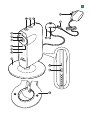 2
2
-
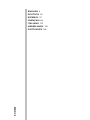 3
3
-
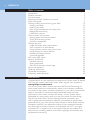 4
4
-
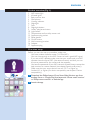 5
5
-
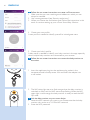 6
6
-
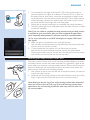 7
7
-
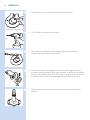 8
8
-
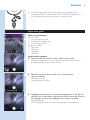 9
9
-
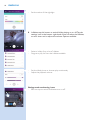 10
10
-
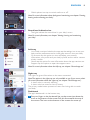 11
11
-
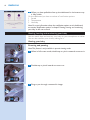 12
12
-
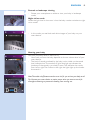 13
13
-
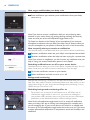 14
14
-
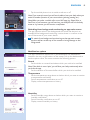 15
15
-
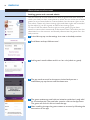 16
16
-
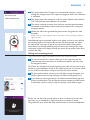 17
17
-
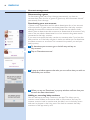 18
18
-
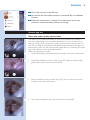 19
19
-
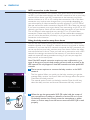 20
20
-
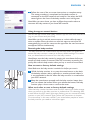 21
21
-
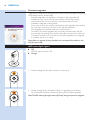 22
22
-
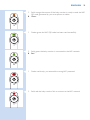 23
23
-
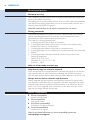 24
24
-
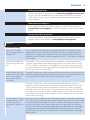 25
25
-
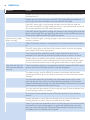 26
26
-
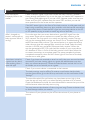 27
27
-
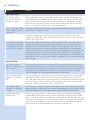 28
28
-
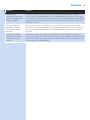 29
29
-
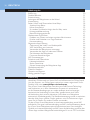 30
30
-
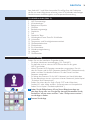 31
31
-
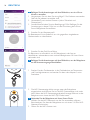 32
32
-
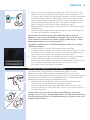 33
33
-
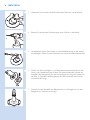 34
34
-
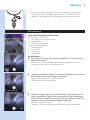 35
35
-
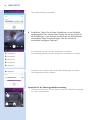 36
36
-
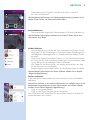 37
37
-
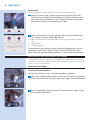 38
38
-
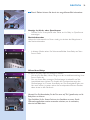 39
39
-
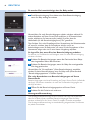 40
40
-
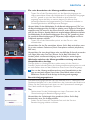 41
41
-
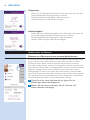 42
42
-
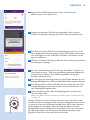 43
43
-
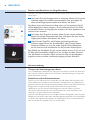 44
44
-
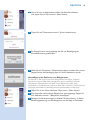 45
45
-
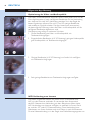 46
46
-
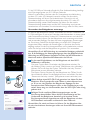 47
47
-
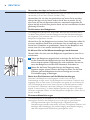 48
48
-
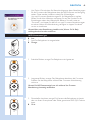 49
49
-
 50
50
-
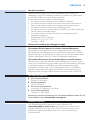 51
51
-
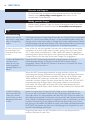 52
52
-
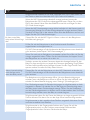 53
53
-
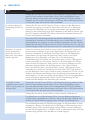 54
54
-
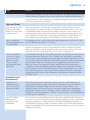 55
55
-
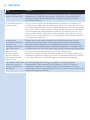 56
56
-
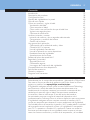 57
57
-
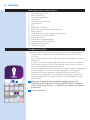 58
58
-
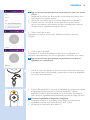 59
59
-
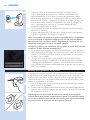 60
60
-
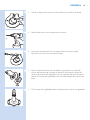 61
61
-
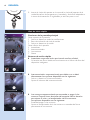 62
62
-
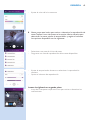 63
63
-
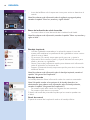 64
64
-
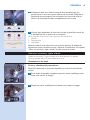 65
65
-
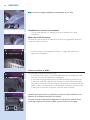 66
66
-
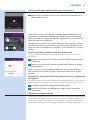 67
67
-
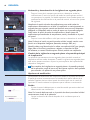 68
68
-
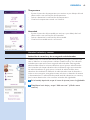 69
69
-
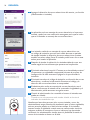 70
70
-
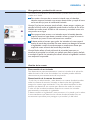 71
71
-
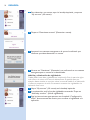 72
72
-
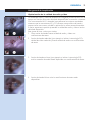 73
73
-
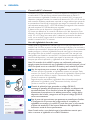 74
74
-
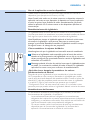 75
75
-
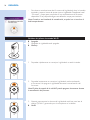 76
76
-
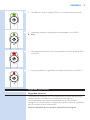 77
77
-
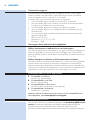 78
78
-
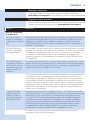 79
79
-
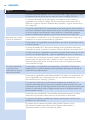 80
80
-
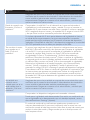 81
81
-
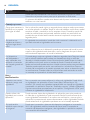 82
82
-
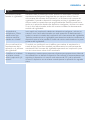 83
83
-
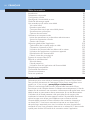 84
84
-
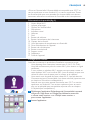 85
85
-
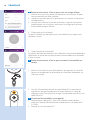 86
86
-
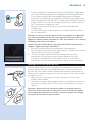 87
87
-
 88
88
-
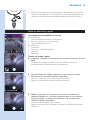 89
89
-
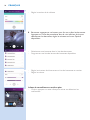 90
90
-
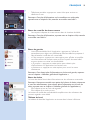 91
91
-
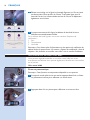 92
92
-
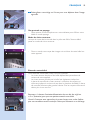 93
93
-
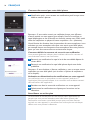 94
94
-
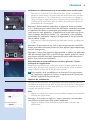 95
95
-
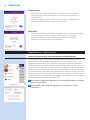 96
96
-
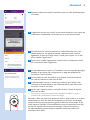 97
97
-
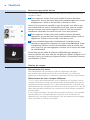 98
98
-
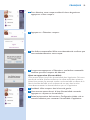 99
99
-
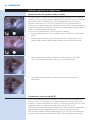 100
100
-
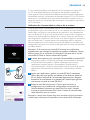 101
101
-
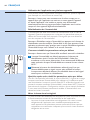 102
102
-
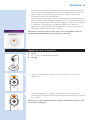 103
103
-
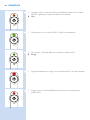 104
104
-
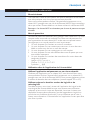 105
105
-
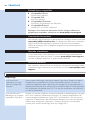 106
106
-
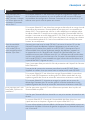 107
107
-
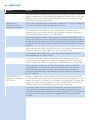 108
108
-
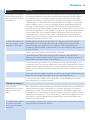 109
109
-
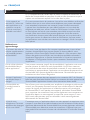 110
110
-
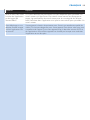 111
111
-
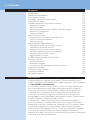 112
112
-
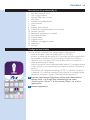 113
113
-
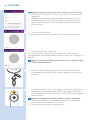 114
114
-
 115
115
-
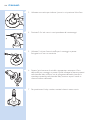 116
116
-
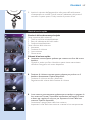 117
117
-
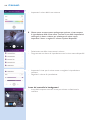 118
118
-
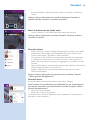 119
119
-
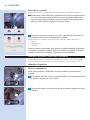 120
120
-
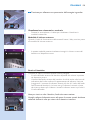 121
121
-
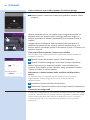 122
122
-
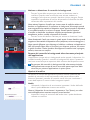 123
123
-
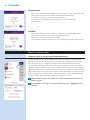 124
124
-
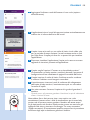 125
125
-
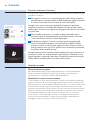 126
126
-
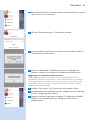 127
127
-
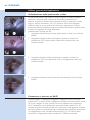 128
128
-
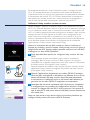 129
129
-
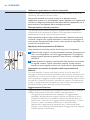 130
130
-
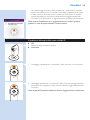 131
131
-
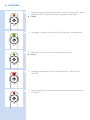 132
132
-
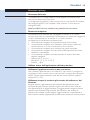 133
133
-
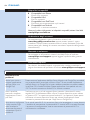 134
134
-
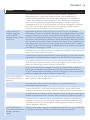 135
135
-
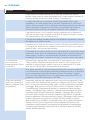 136
136
-
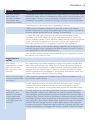 137
137
-
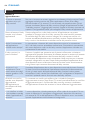 138
138
-
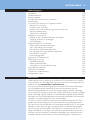 139
139
-
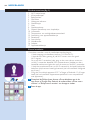 140
140
-
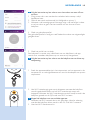 141
141
-
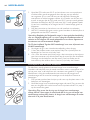 142
142
-
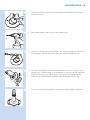 143
143
-
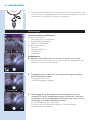 144
144
-
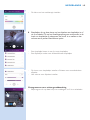 145
145
-
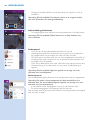 146
146
-
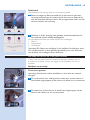 147
147
-
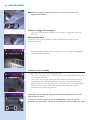 148
148
-
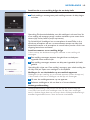 149
149
-
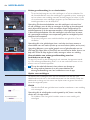 150
150
-
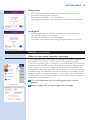 151
151
-
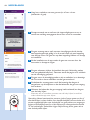 152
152
-
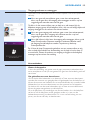 153
153
-
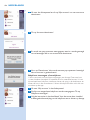 154
154
-
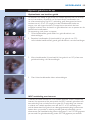 155
155
-
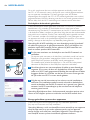 156
156
-
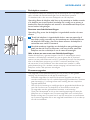 157
157
-
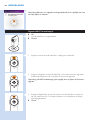 158
158
-
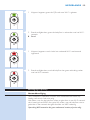 159
159
-
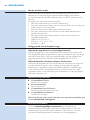 160
160
-
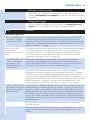 161
161
-
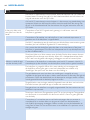 162
162
-
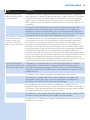 163
163
-
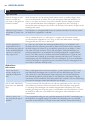 164
164
-
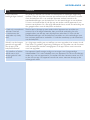 165
165
-
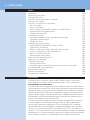 166
166
-
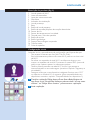 167
167
-
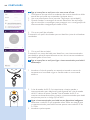 168
168
-
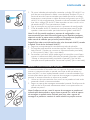 169
169
-
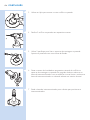 170
170
-
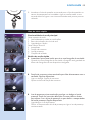 171
171
-
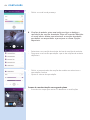 172
172
-
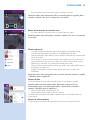 173
173
-
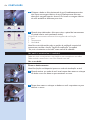 174
174
-
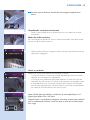 175
175
-
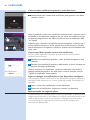 176
176
-
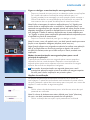 177
177
-
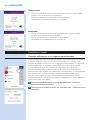 178
178
-
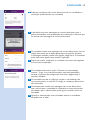 179
179
-
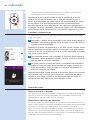 180
180
-
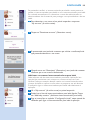 181
181
-
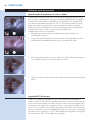 182
182
-
 183
183
-
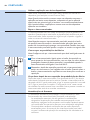 184
184
-
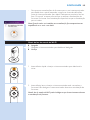 185
185
-
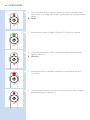 186
186
-
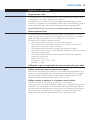 187
187
-
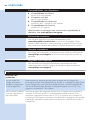 188
188
-
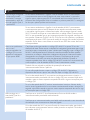 189
189
-
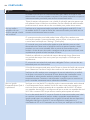 190
190
-
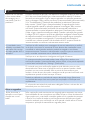 191
191
-
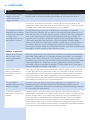 192
192
-
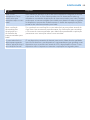 193
193
-
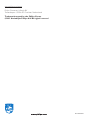 194
194
Avent SCD860/26 Benutzerhandbuch
- Kategorie
- Baby-Videomonitore
- Typ
- Benutzerhandbuch
in anderen Sprachen
- English: Avent SCD860/26 User manual
- français: Avent SCD860/26 Manuel utilisateur
- español: Avent SCD860/26 Manual de usuario
- italiano: Avent SCD860/26 Manuale utente
- Nederlands: Avent SCD860/26 Handleiding
- português: Avent SCD860/26 Manual do usuário
Verwandte Artikel
Andere Dokumente
-
 Philips AVENT SCD860 Benutzerhandbuch
Philips AVENT SCD860 Benutzerhandbuch
-
Olympia BC 2000 Wifi Baby Monitor Bedienungsanleitung
-
Philips CP0171/01 Product Datasheet
-
Medisana Smart Baby Monitor Bedienungsanleitung
-
Philips CP0171/01 Product Datasheet
-
Olimpia Splendid DOLCECLIMA Air Pro 13 A+ Benutzerhandbuch
-
Olimpia Splendid DOLCECLIMA Air Pro A++ WiFi Benutzerhandbuch
-
Motorola MBP853CONNECT Benutzerhandbuch
-
Motorola MBP854CONNECT-3 Benutzerhandbuch
-
Withings Smart Baby Monitor Benutzerhandbuch